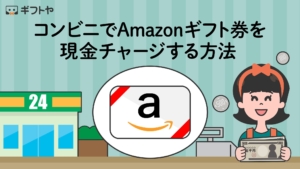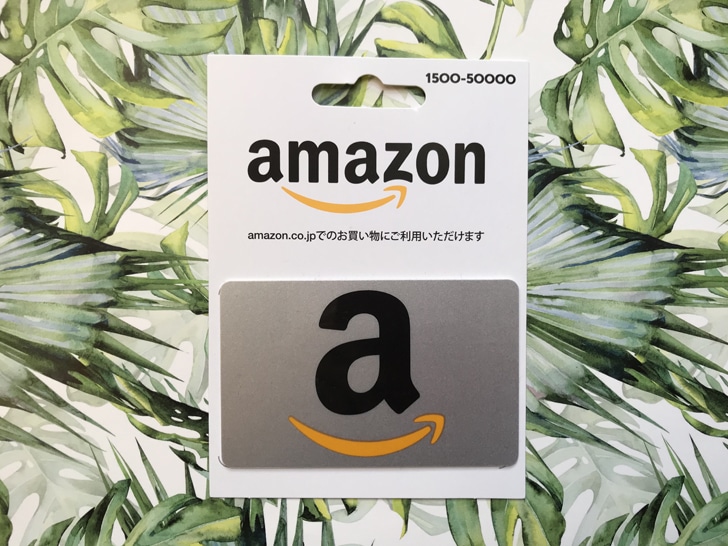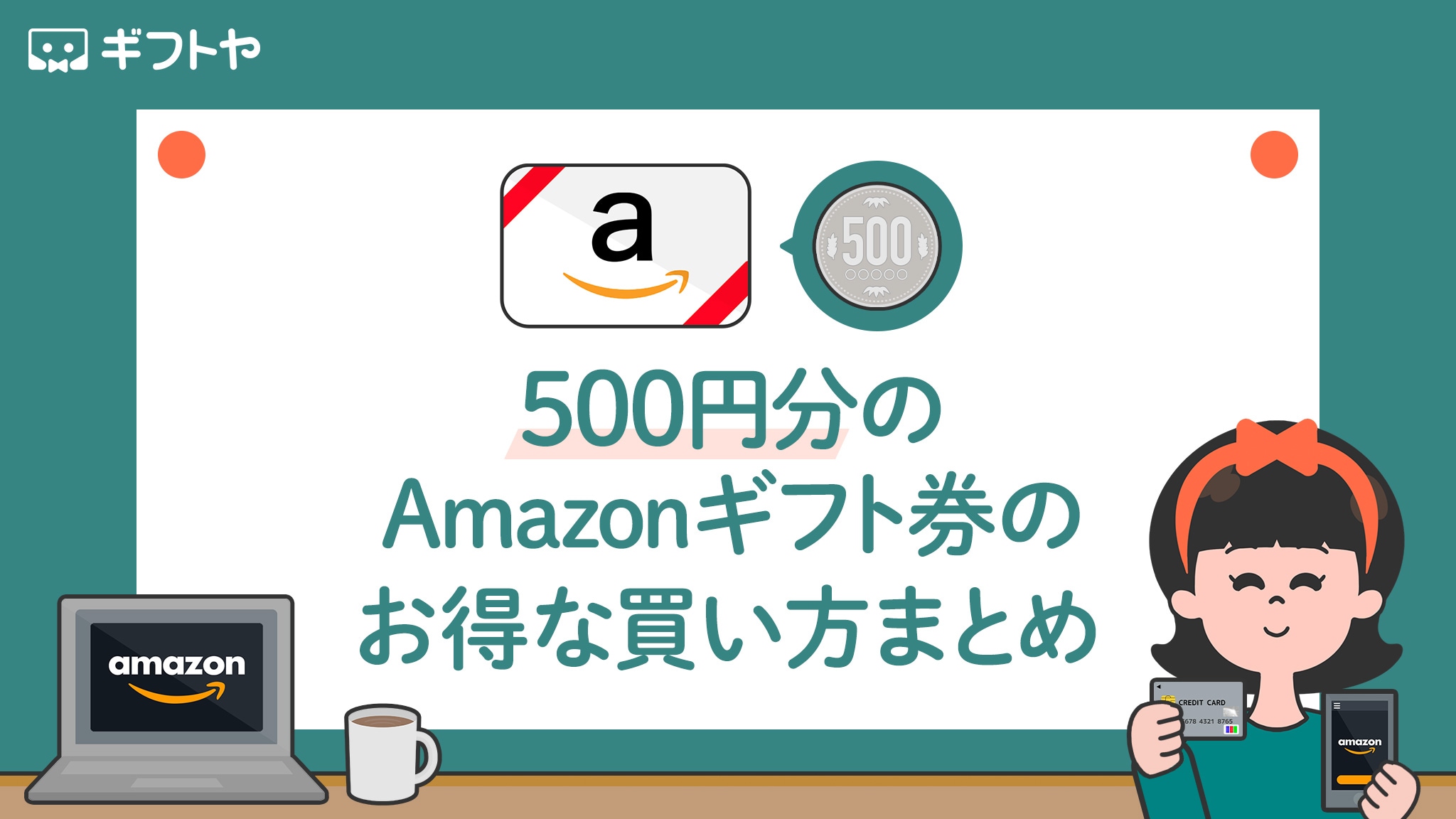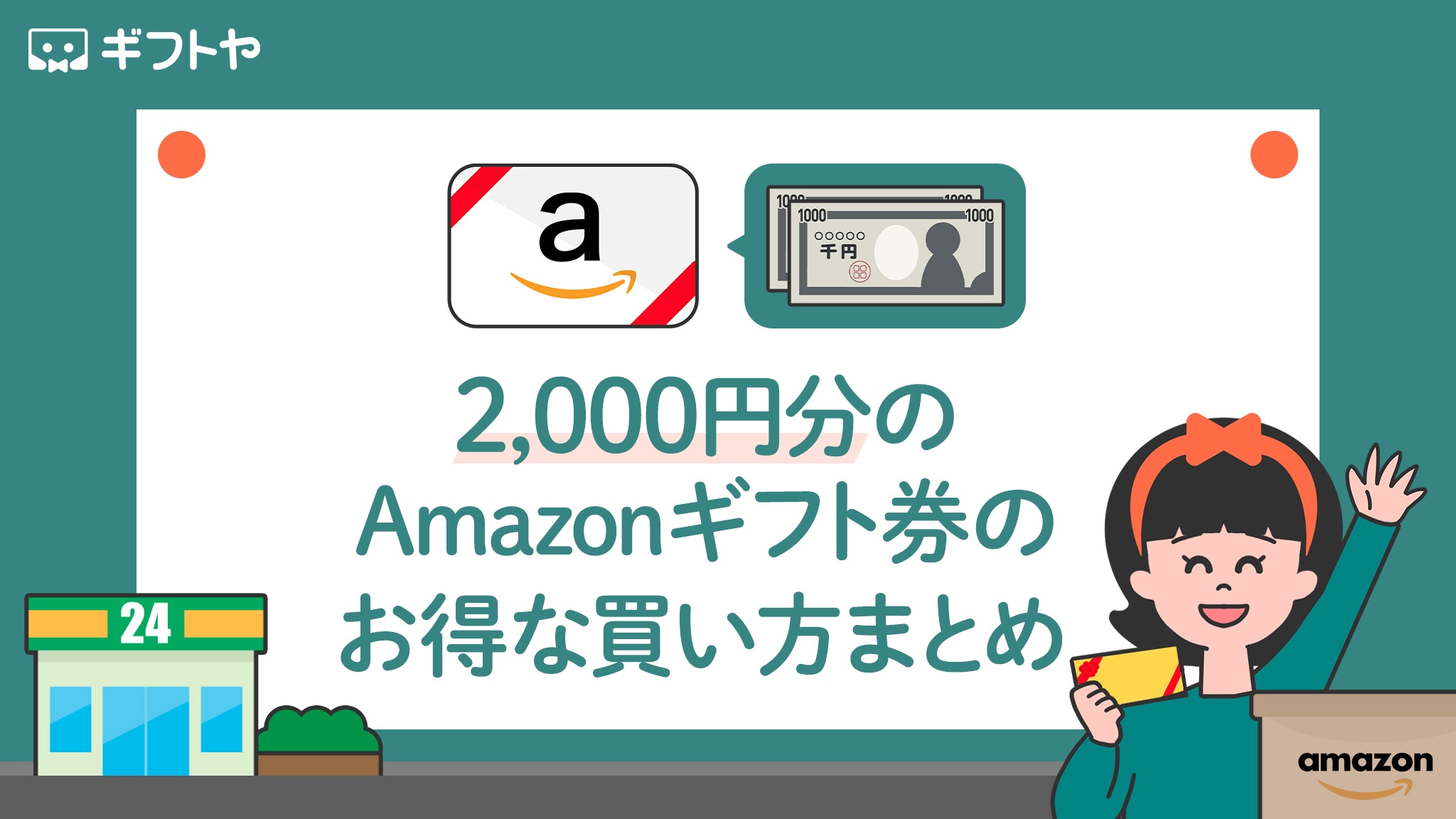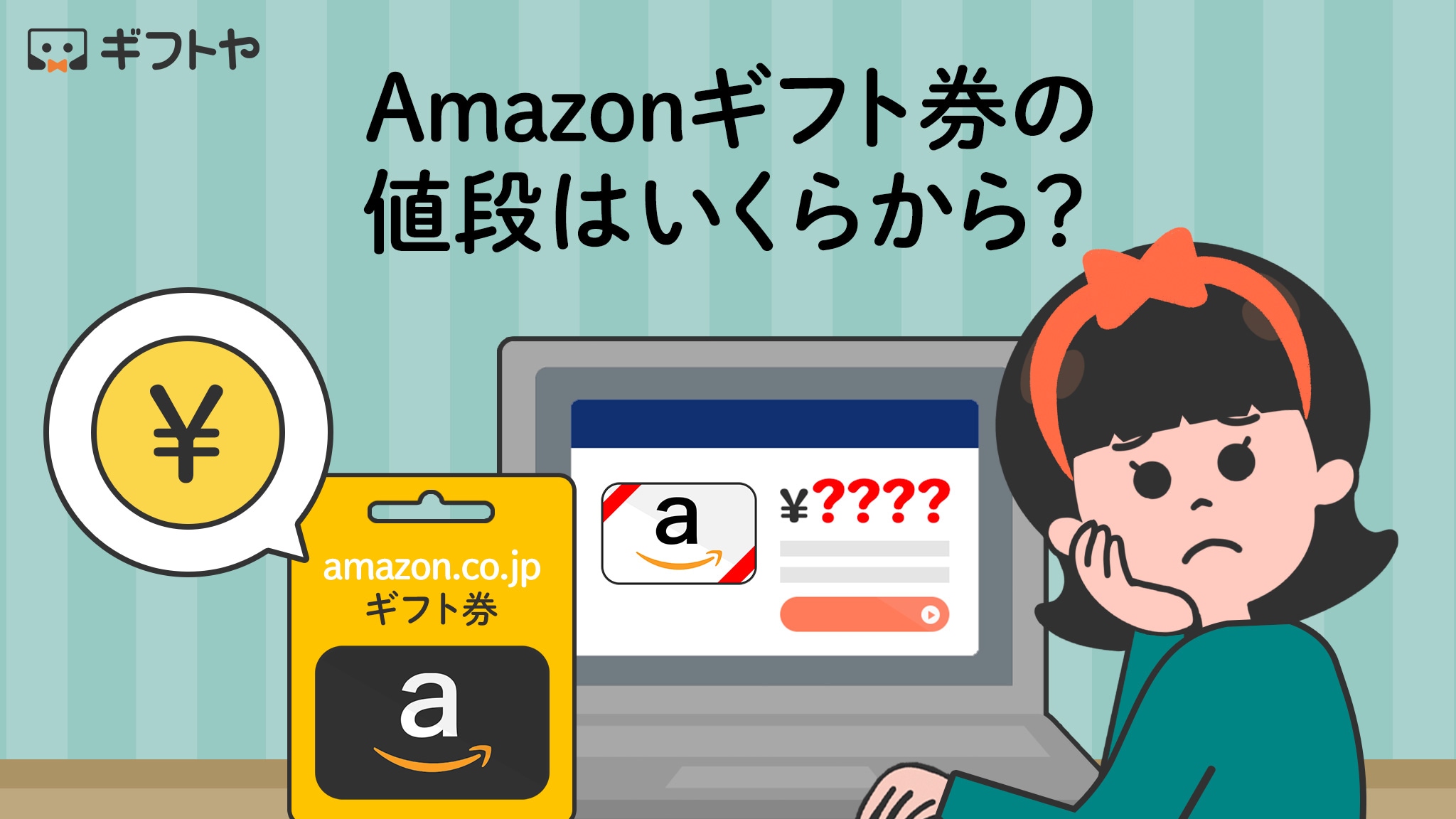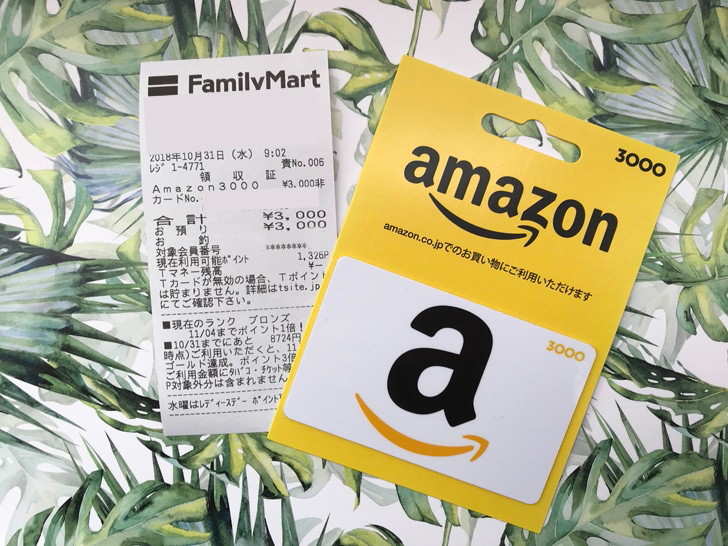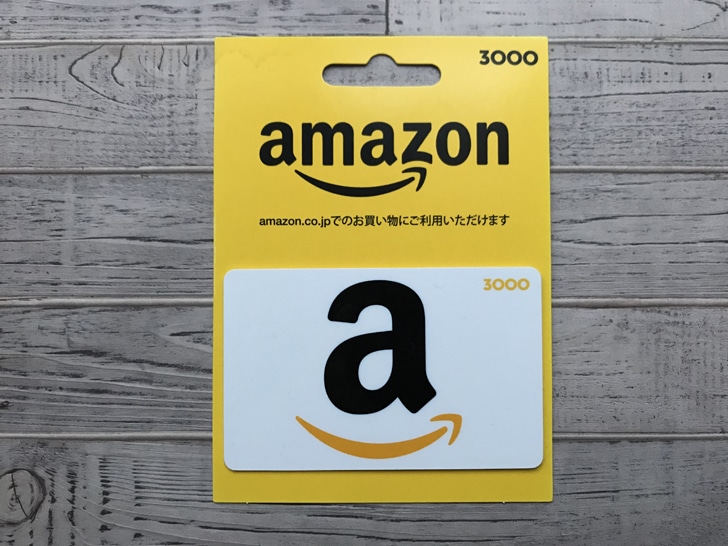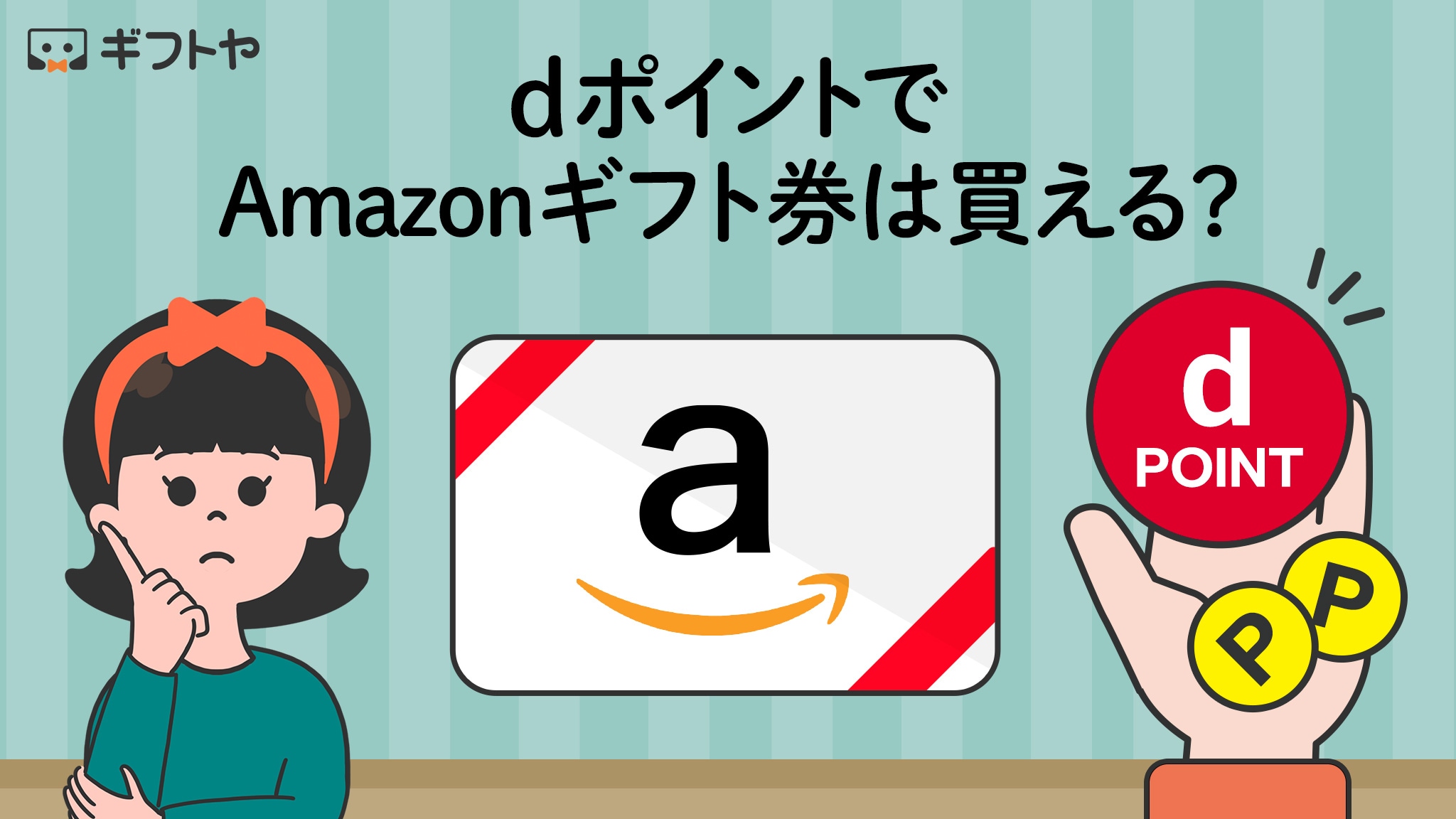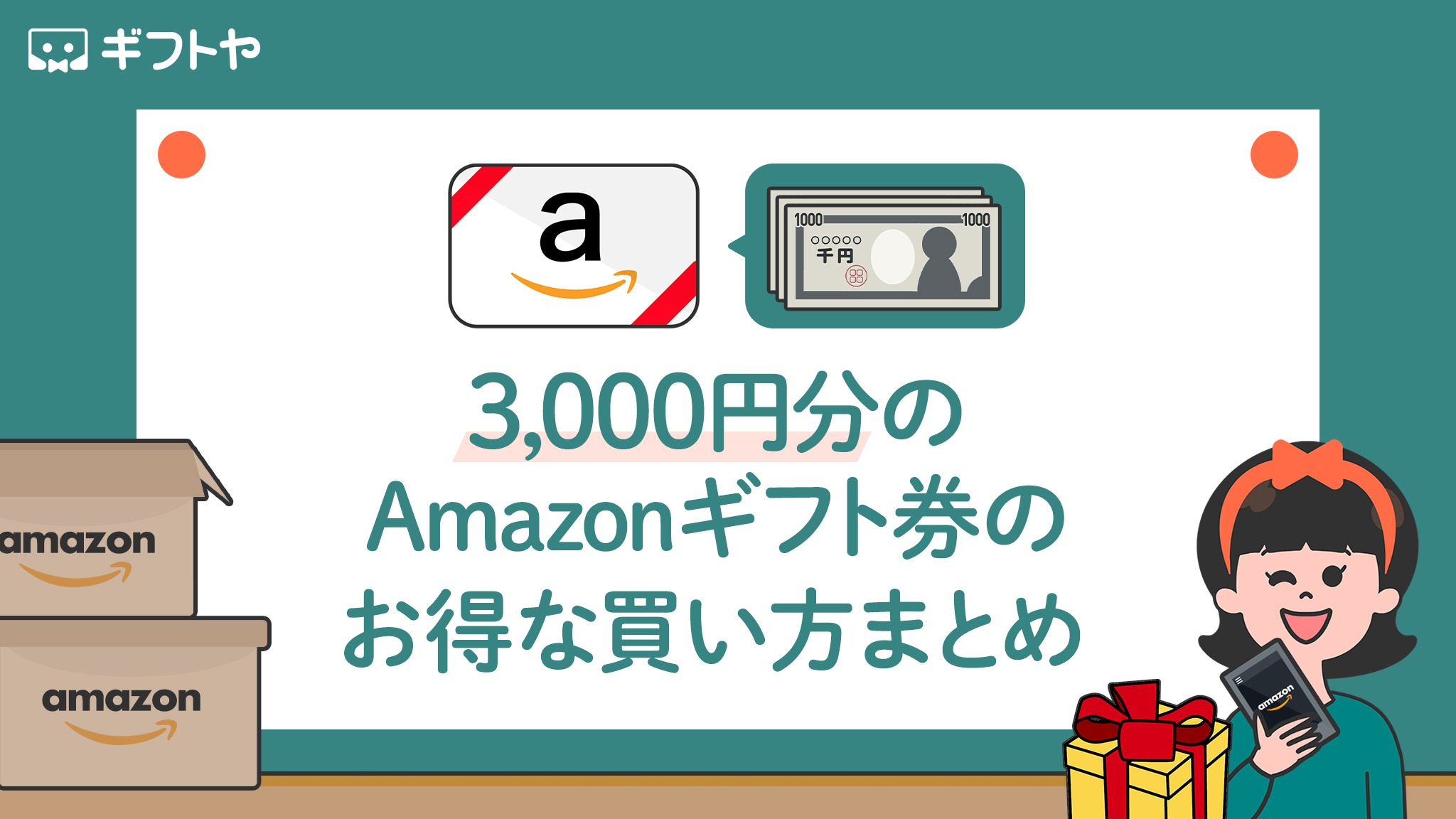コンビニでAmazonチャージするやり方と反映の流れをわかりやすく解説
Amazonギフト券を買うとき、普段の支払い方法とは違ってコンビニ払いなどの現金で支払うやり方もあります。
特別な事情などがあって、Amazonギフト券をコンビニで現金チャージしたいときもあるのではないでしょうか。ちょっと手間はかかりますが、もちろんできます。
このページでは、Amazonギフト券をコンビニで現金チャージするやり方を詳しく紹介していきますね。画像や写真つきで説明しているので、この通りにやれば無事にチャージできますよ!
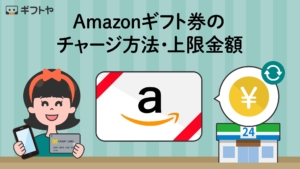
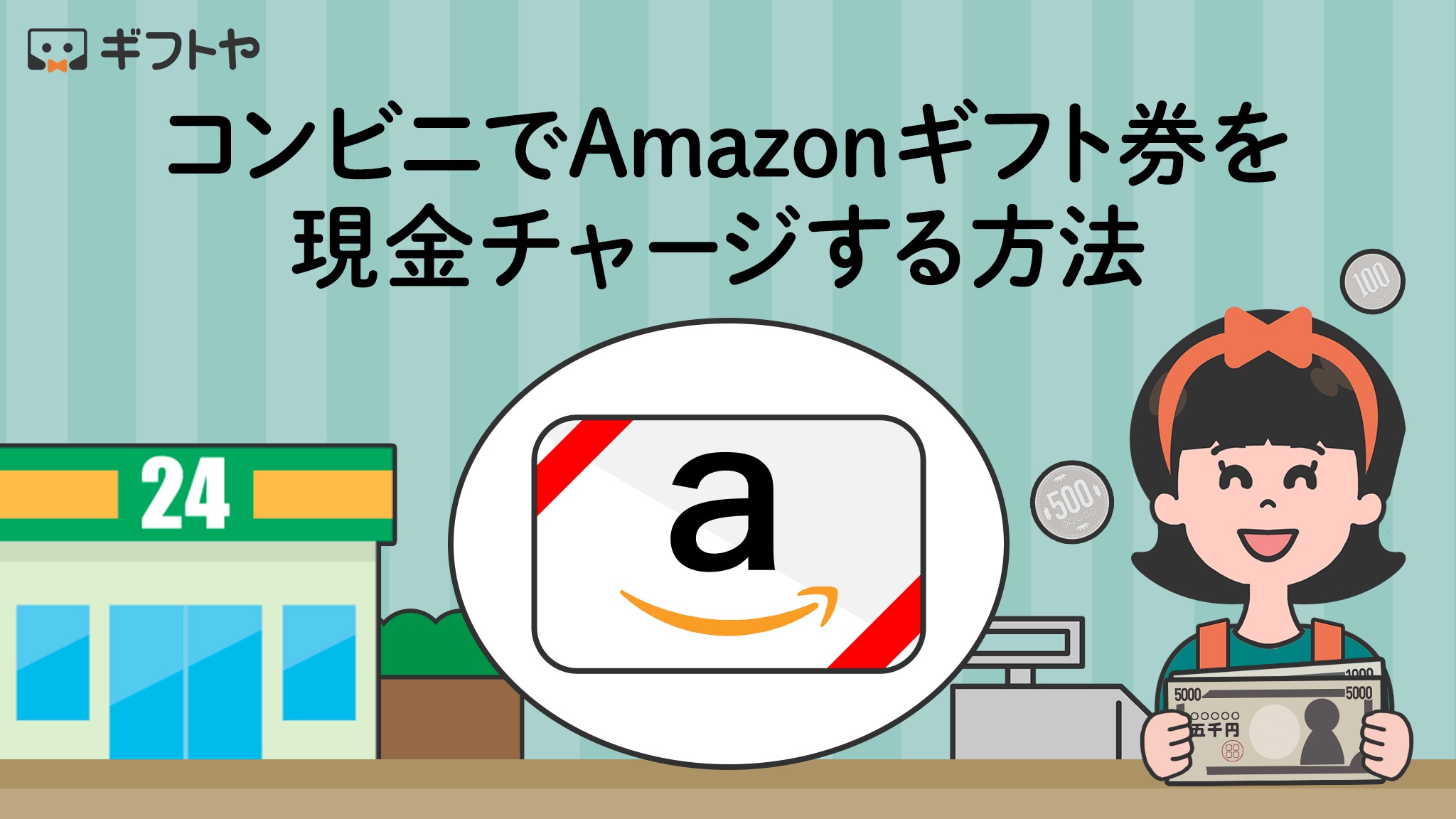
現金チャージする手順を画像つきでわかりやすく解説
ここからは、実際にAmazonギフト券に現金チャージする手順を画像つきでわかりやすく解説していきますね。
この通りにやればチャージできて、キャンペーンがある場合はポイントも合わせてもらえます。
まずは、Amazonチャージのページを開きましょう。
Amazonギフト券の注文手順
Amazonギフト券の商品ページに移動しますので、ここでAmazonギフト券をいくら買うか入力します。
キャンペーンでポイントをもらいたいなら、条件を満たせる金額を買うようにしてくださいね。
「今すぐ購入」というボタンに抵抗を感じますが、即決済されなかったので大丈夫でした!
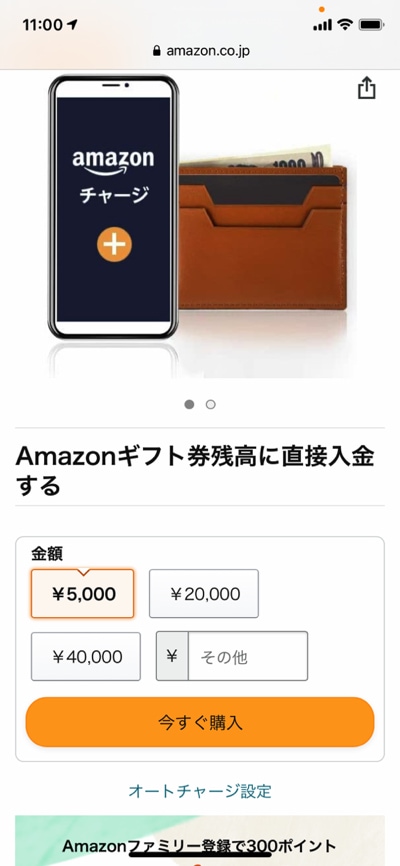
支払い方法の選択画面になりますので、ここは「コンビニ払い等」を選びましょう。ポイントをもらうのであれば、ここを選ばないといけません。
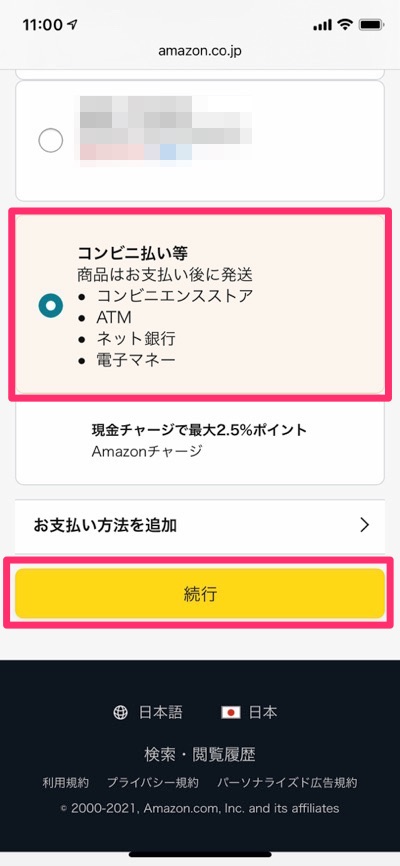
次の画面で、「請求先住所を選択してください」と出てきますので、自分の名前と住所が一致しているものを選びましょう。
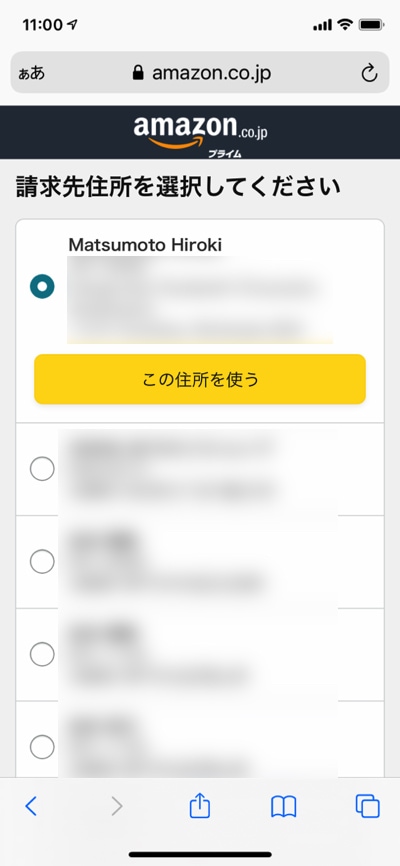
ここまで来ると、あとは「注文を確定する」ボタンを押すだけです。
支払い方法に間違いがないかだけチェックしてボタンを押しましょう。
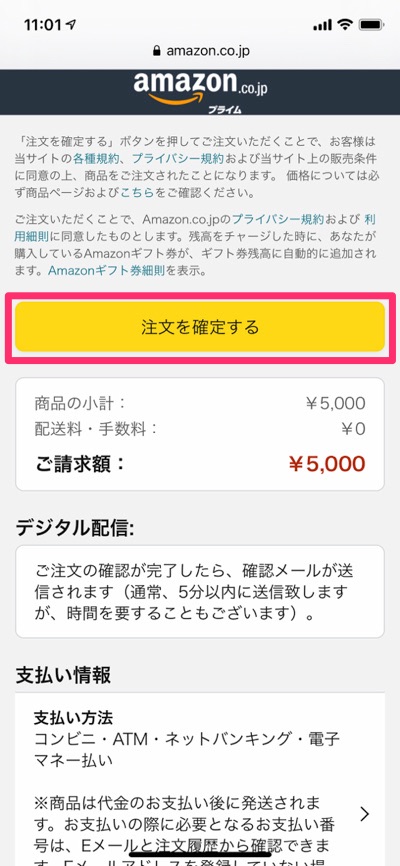
これで、Amazonチャージを通してAmazonギフト券の注文ができましたね!
このあとは、Amazonアカウントに登録しているメールアドレスにメールが届いているか確認しましょう。
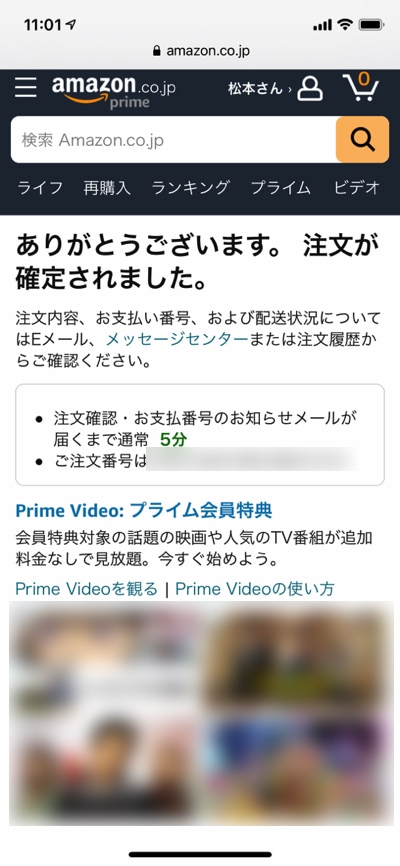
お支払い番号(払込票番号)の確認
Amazonギフト券の注文完了後にやることをここから紹介しますね。
AmazonチャージからAmazonギフト券を注文すると、メールが届いています。
メールを開いて「お支払い方法別の手順」にあるリンクを開きましょう。
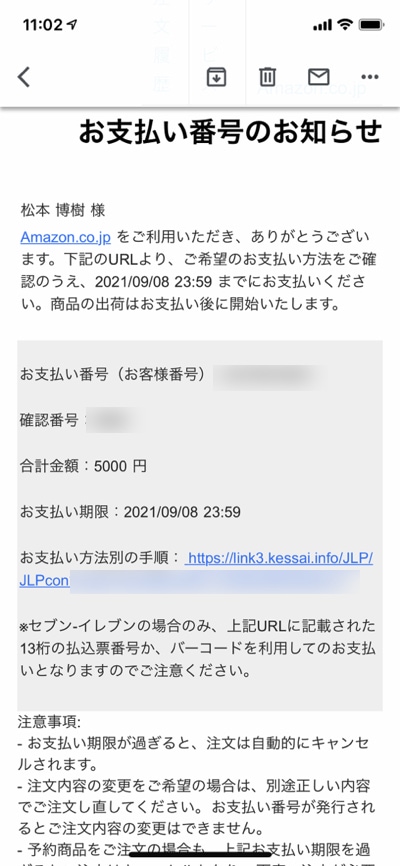
今回はコンビニで払うことにしたので、払おうとしているコンビニの画面まで進んでください。
私はセブンイレブンで支払いすることにしたので、そこでは払込票番号とバーコードが表示されていました。
セブンイレブンに行ったときは、このバーコードや番号が必要になるので、念のためにスクショしておきました。
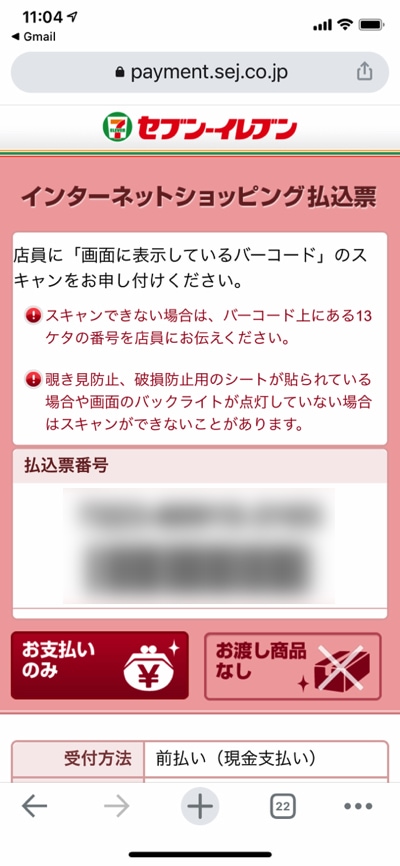
その後、コンビニに行って実際に支払いをしてきました。
セブンイレブンでは、払込票番号のところにあるバーコードを店員さんが読み取ってくれて、スムーズに支払いが終わりましたよ。
現金の支払いはレジ横のタッチパネル操作になりますので、案内に従って支払いを済ませましょう。
▼支払い後はちゃんと5,000円支払ったレシートもいただきました。

Amazonギフト券がチャージ反映されているのを確認
ここまでやれば、Amazonギフト券がチャージできています。
Amazonのサイトで確認してみたら、しっかりとチャージされて5,000円増えていましたね!
ここまで同じようにやってきて、ちゃんとAmazonギフト券の残高が増えているかをチェックしたいなら、以下のボタンを押してみましょう。
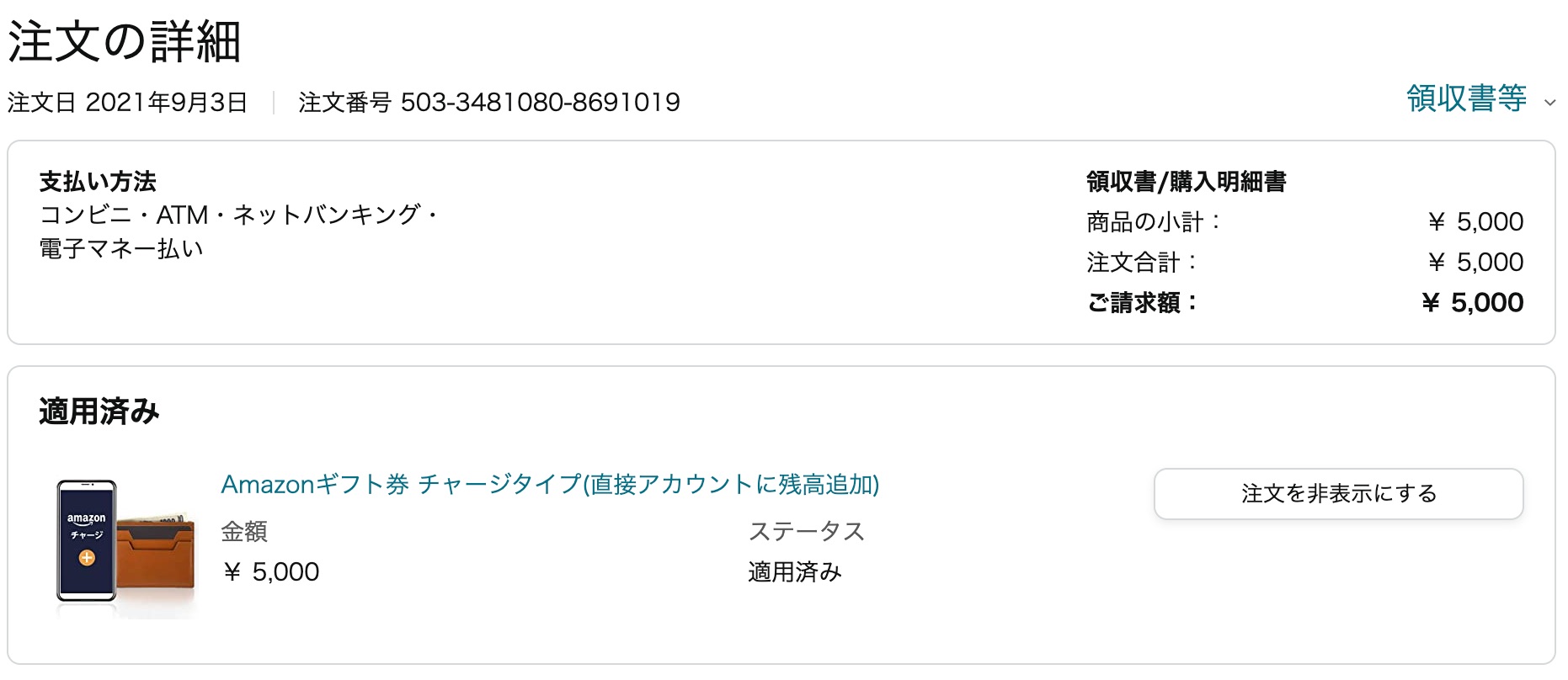
あと、キャンペーンでAmazonポイントも増えます。
ここまでやれば、あとは翌月中旬にAmazonポイントが付与されますよ。
▼実際にポイント付与されたときの記録がこちらです。
(ただし現在はキャンペーン終了しています)
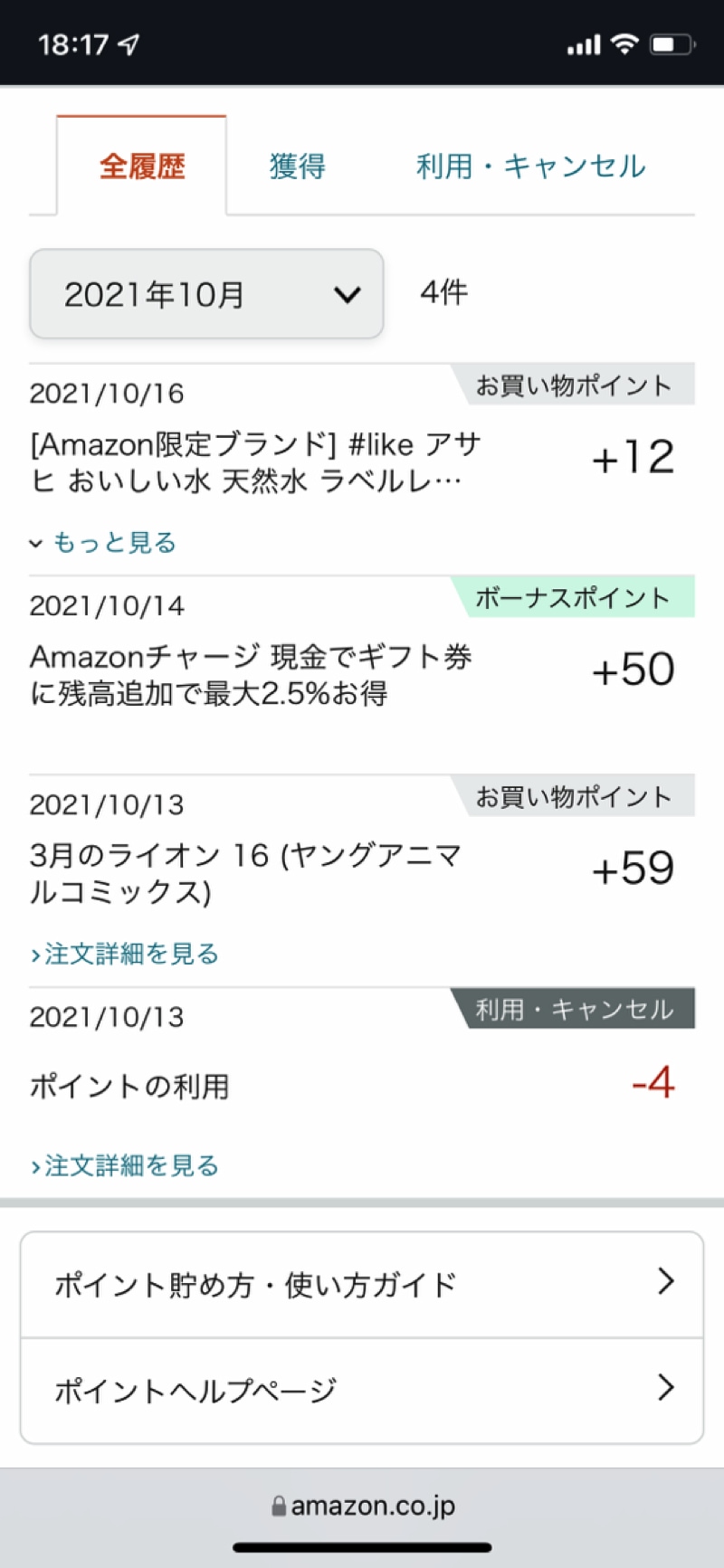
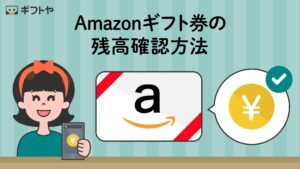
さいごに
Amazonギフト券をコンビニで現金チャージするのは、基本的に面倒なのでまずやらないと思います。
ただ今回紹介したように、Amazonポイントがもらえるキャンペーンがあったりするので、そのおかげでコンビニで現金チャージもお得になってきますよ。
普段からAmazonを使っているならお得でしかないので、ぜひコンビニで現金チャージしてポイントをもらっておきましょう。
Amazonプライム会員ならよりお得です!

普段、Amazonで買い物しているならお得なキャンペーンを使ってみましょう!
Amazonギフト券をネットから初めて買う場合、2,000円以上だと200円分のAmazonポイントがもらえます。ポイントは1ポイント1円で買い物に使えますよ!
2,000円買えば10%お得になる計算です!
\ お得しかないよ! /